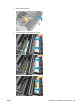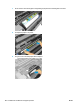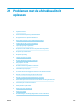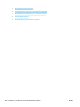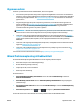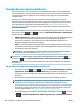HP DesignJet T2500 Multifunction Printer Series - User's Guide
De papierdoorvoer opnieuw kalibreren
Een accurate papierdoorvoer is belangrijk voor een goede afbeeldingskwaliteit omdat deze deel uitmaakt
van de juiste plaatsing van punten op het papier. Als het papier niet op de juiste afstand wordt doorgevoerd
tussen printkopdoorgangen, verschijnen er lichte of donkere strepen op de print, en kan de afbeelding
korreliger worden.
De printer is zo gekalibreerd dat al het papier dat op het voorpaneel wordt getoond, correct wordt
doorgevoerd. Als u het type geladen papier selecteert, past de printer de snelheid aan waarmee het papier
tijdens het drukken wordt doorgevoerd. Als de standaard kalibratie van het papier echter niet naar wens is,
kunt u de snelheid van de papierdoorvoer opnieuw kalibreren. Zie
Problemen met de afdrukkwaliteit
oplossen op pagina 185 voor meer informatie over hoe u kunt bepalen of kalibratie van de papierdoorvoer
het probleem zal verhelpen.
U kunt ook de kalibratiestatus voor papierdoorvoer van het huidig geladen papier in de printer controleren op
het voorpaneel. Druk op , dan op , vervolgens op Onderhoud afdrukkwaliteit > Kalibratiestatus.
De status wordt als volgt weergegeven:
●
DEFAULT (Standaard): Deze status verschijnt bij het laden van papier dat niet is gekalibreerd. HP papier
in het voorpaneel is standaard geoptimaliseerd en er wordt niet aangeraden om opnieuw de
papierdoorvoer te kalibreren, tenzij u problemen met de afbeeldingskwaliteit tegenkomt in uw
afgedrukte afbeelding zoals strepen of korreligheid.
●
OK: Dit is de status die aangeeft dat het geladen papier eerder is gekalibreerd. Het kan echter zijn dat u
het kalibreren moet herhalen als u problemen met de afbeeldingskwaliteit tegenkomt zoals strepen of
korreligheid in de afgedrukte afbeelding.
OPMERKING: Als u de firmware van het product bijwerkt, dan worden de papierdoorvoerwaarden
terug ingesteld op fabrieksinstellingen, zie De firmware bijwerken op pagina 156.
VOORZICHTIG: Transparant papier en films moeten worden gekalibreerd door te drukken op ,
vervolgens op , dan op Onderhoud afdrukkwaliteit > Kalibratie papierdoorvoer > Papierdoorvoer
aanpassen, vanaf stap vier in de procedure Recalibrating the paper advance (Papierdoorvoer opnieuw aan
het kalibreren).
De procedure voor papierdoorvoer opnieuw kalibreren
1.
Klik op het voorpaneel op , dan op , vervolgens op Onderhoud afdrukkwaliteit > Kalibratie
papierdoorvoer > Kalibratie papierdoorvoer kalibreren. De printer kalibreert automatisch de
papierdoorvoer en drukt een papierdoorvoerkalibratie-afbeelding af die u naar de stapelaar of de mand
kunt sturen.
2. Wacht totdat het voorpaneel het statusscherm weergeeft en druk uw afbeelding opnieuw af.
OPMERKING: Het herkalibratieproces duurt een aantal minuten. De kailbratie-afbeelding voor de
papierdoorvoer is niet belangrijk. Het voorpaneel kan foutmeldingen tonen tijdens het proces.
Als de afdruk naar wens is, blijf deze kalibratie dan gebruiken voor uw papiersoort. Als u verbetering in
de afdruk ziet, ga dan door naar stap drie. Als u niet tevreden bent met de herkalibratie, ga dan terug
naar de standaard kalibratie, zie Terug naar standaard kalibratie op pagina 189.
3.
Als u graag de kalibratie wilt verfijnen of doorzichtig papier wilt gebruiken, drukt u op , vervolgens
op , dan Onderhoud afdrukkwaliteit > Kalibratie papierdoorvoer > Papierdoorvoer aanpassen.
188 Hoofdstuk 21 Problemen met de afdrukkwaliteit oplossen NLWW